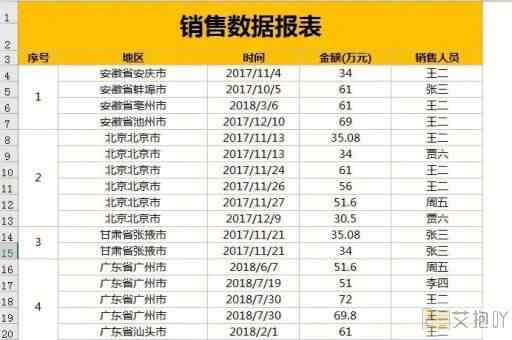excel按颜色求和后续自动添加
在excel中,我们常常需要对数据进行求和。当我们面对大量数据时,按颜色求和功能可以大大提高我们的工作效率。本文将详细解释如何使用excel的按颜色求和功能,并介绍如何使这个功能自动添加到后续的数据。
我们要知道如何使用excel的按颜色求和功能。假设我们有一列数据,其中某些数据是红色的,我们需要对这些红色的数据进行求和。具体步骤如下:
1. 选中你想要求和的单元格。在这个例子中,我们选择的是b2:b10。
2. 然后,在excel的菜单栏中找到“公式”选项,点击打开。
3. 在“公式”菜单下,找到并点击“更多函数”,然后在弹出的子菜单中选择“统计”,最后点击“sumif”。
4. 在弹出的对话框中,你会看到三个输入框。第一个输入框要求你输入范围,这里你应该输入你的数据所在的范围,例如b2:b10。第二个输入框要求你输入条件,这里你应该输入你的颜色,例如红色。第三个输入框要求你输入求和区域,这里你应该输入你的数据所在的范围,例如b2:b10。
5. 点击“确定”按钮,excel就会自动计算出所有红色数据的总和。
接下来,我们来讨论如何使按颜色求和功能自动添加到后续的数据。假设我们每天都需要对新的数据进行按颜色求和,那么我们可以创建一个自定义的函数来实现这个功能。
1. 我们打开excel的开发者工具。如果你的excel菜单栏上没有“开发者”选项,你可以通过“文件”->“选项”->“自定义功能区”来添加它。
2. 在开发者工具中,我们找到并点击“visual basic”按钮,这将打开vba编辑器。
3. 在vba编辑器中,我们点击“插入”->“模块”,然后在新打开的窗口中输入以下代码:
```vba

function sumbycolor(range as range, color as long) as double
dim cell as range
for each cell in range
if cell.interior.color = color then
sumbycolor = sumbycolor + cell.value
end if
next cell
end function
```
这段代码定义了一个名为sumbycolor的函数,它接受两个参数:range和color。range是我们要处理的数据范围,color是我们要查找的颜色。
4. 保存并关闭vba编辑器,然后回到excel工作表。现在,你可以在任何地方使用sumbycolor函数了。如果你想对a1:a10中的所有绿色数据进行求和,你只需要在任意空白单元格中输入=sumbycolor(a1:a10, rgb(0, 255, 0)),然后回车即可。
通过以上步骤,我们就可以轻松地使用excel的按颜色求和功能,并使其自动添加到后续的数据。希望这篇文章能帮助你提高excel的使用效率,更好地处理数据。


 上一篇
上一篇